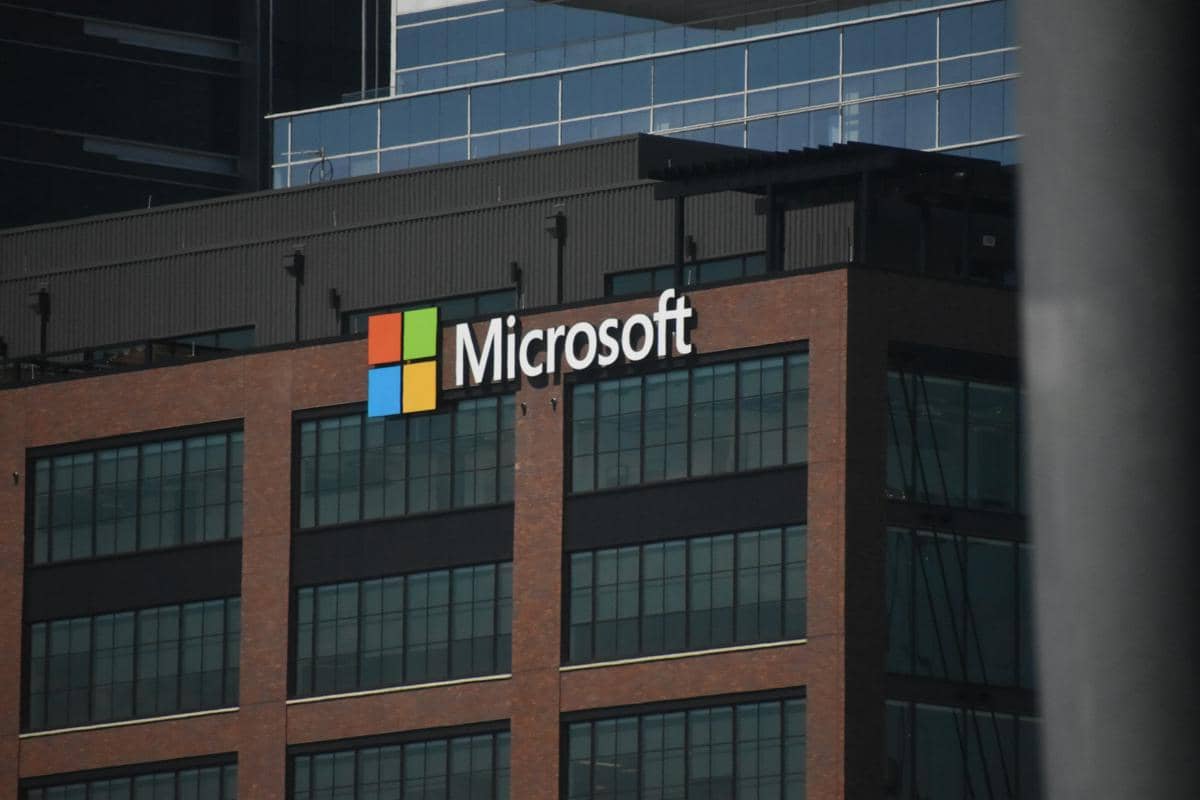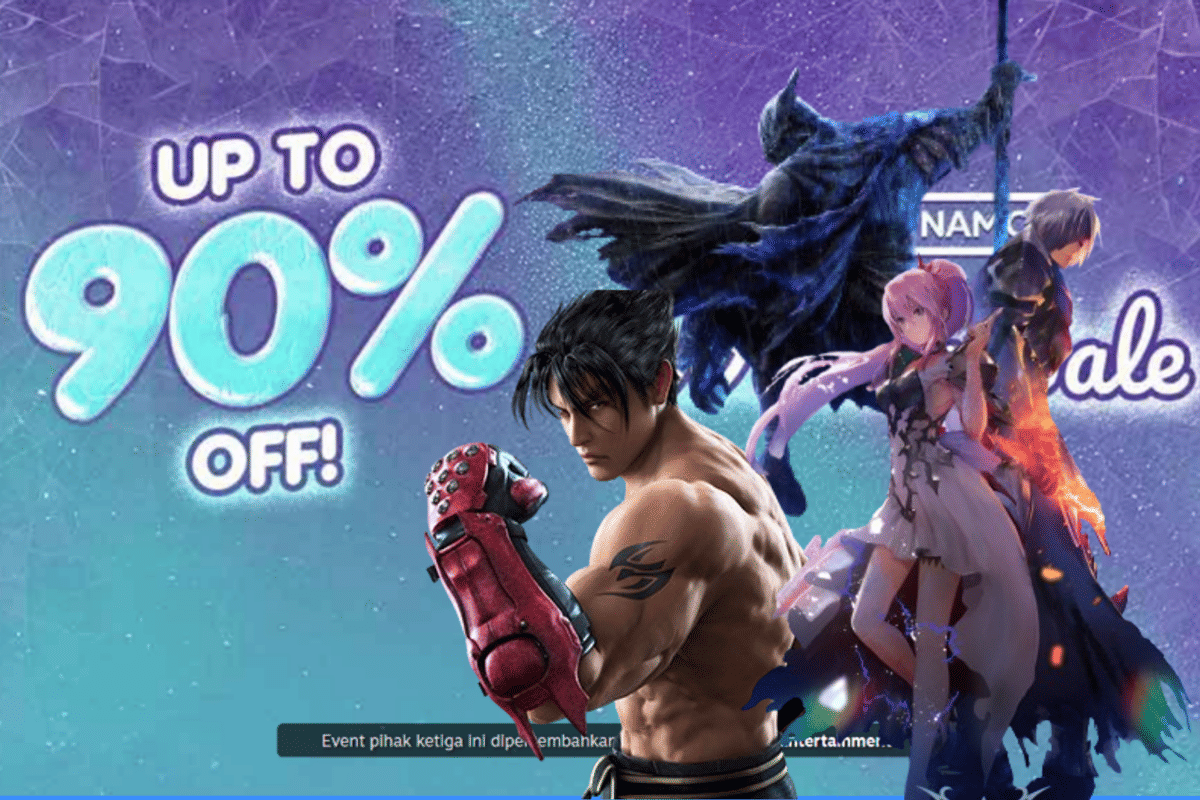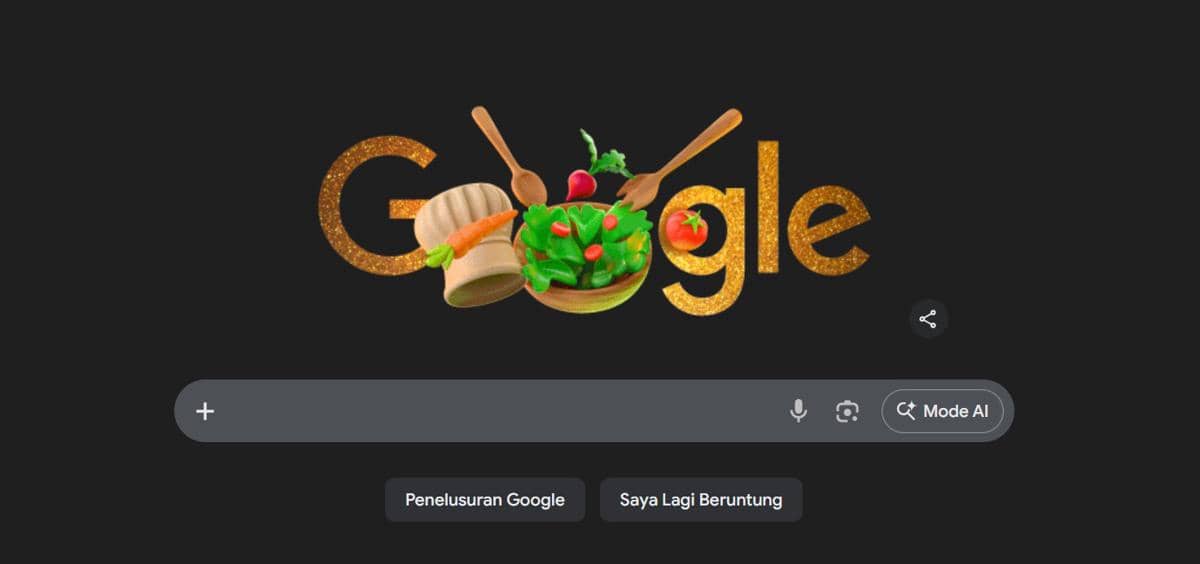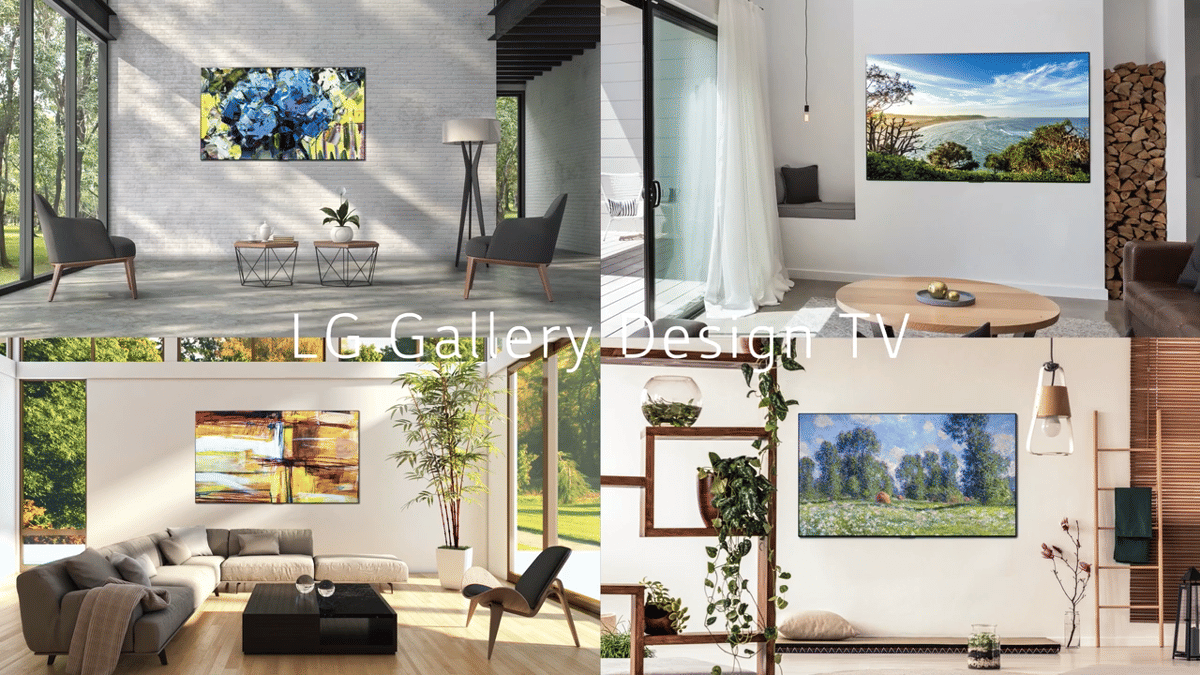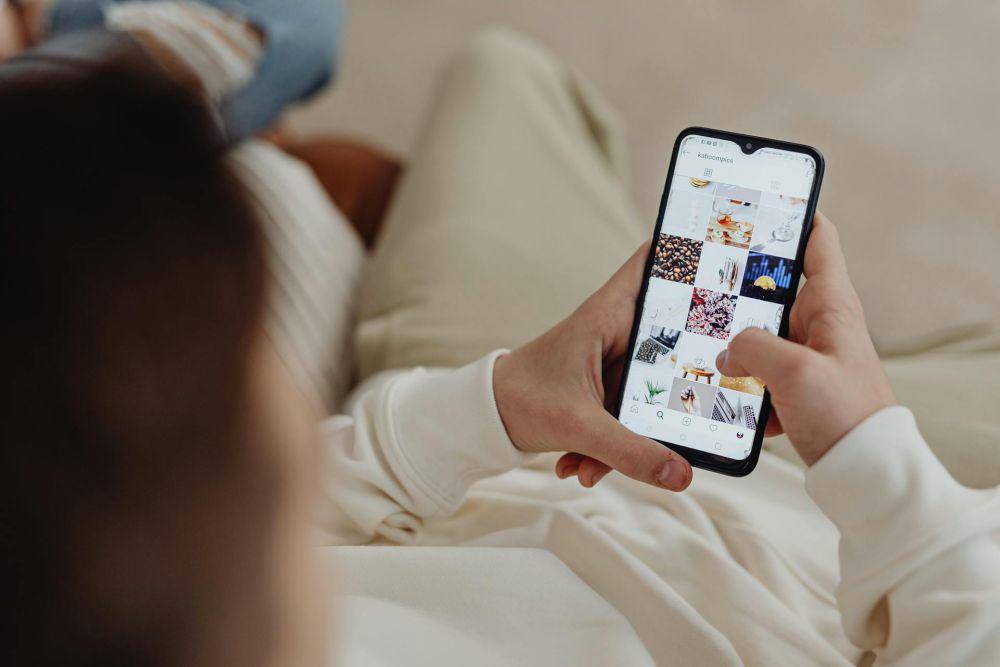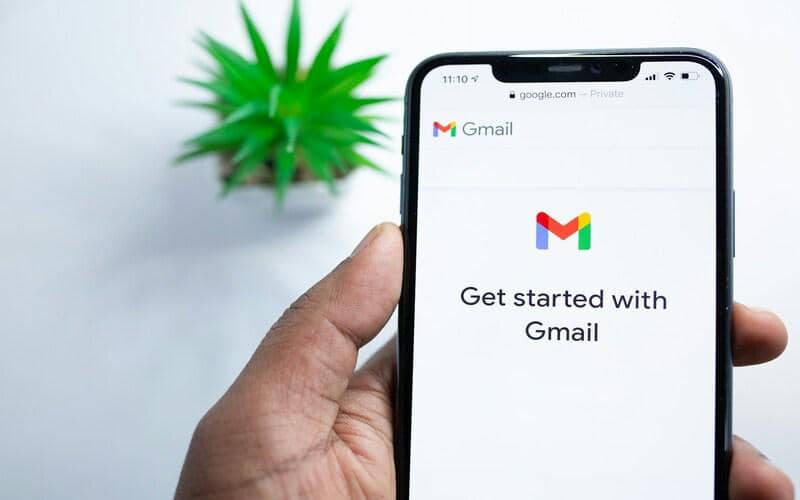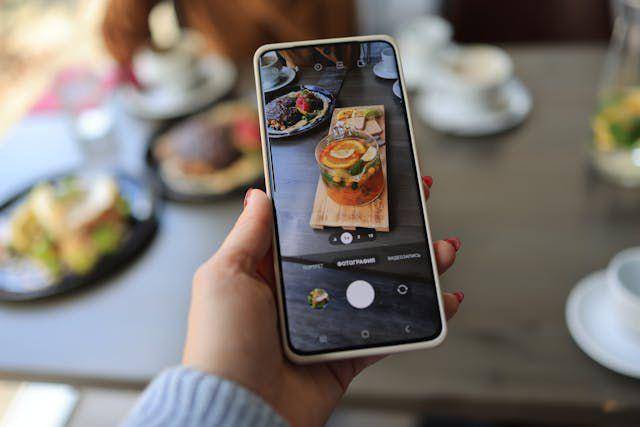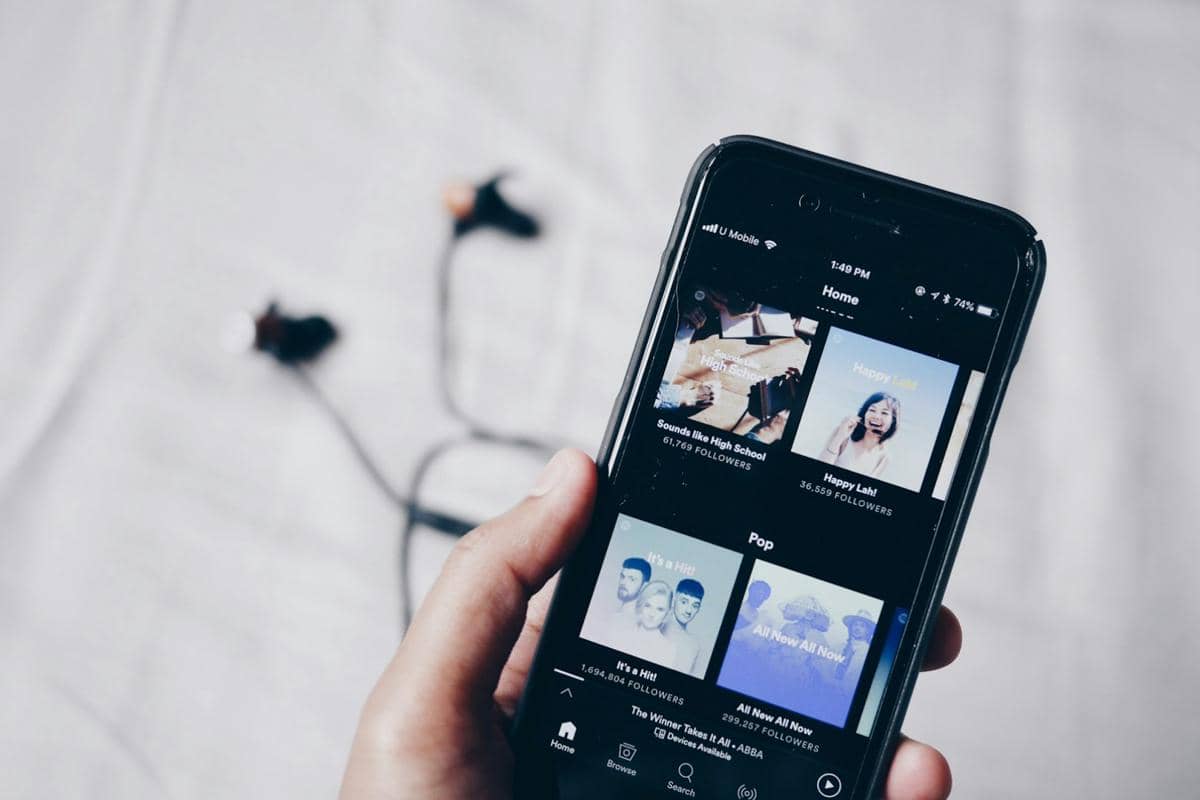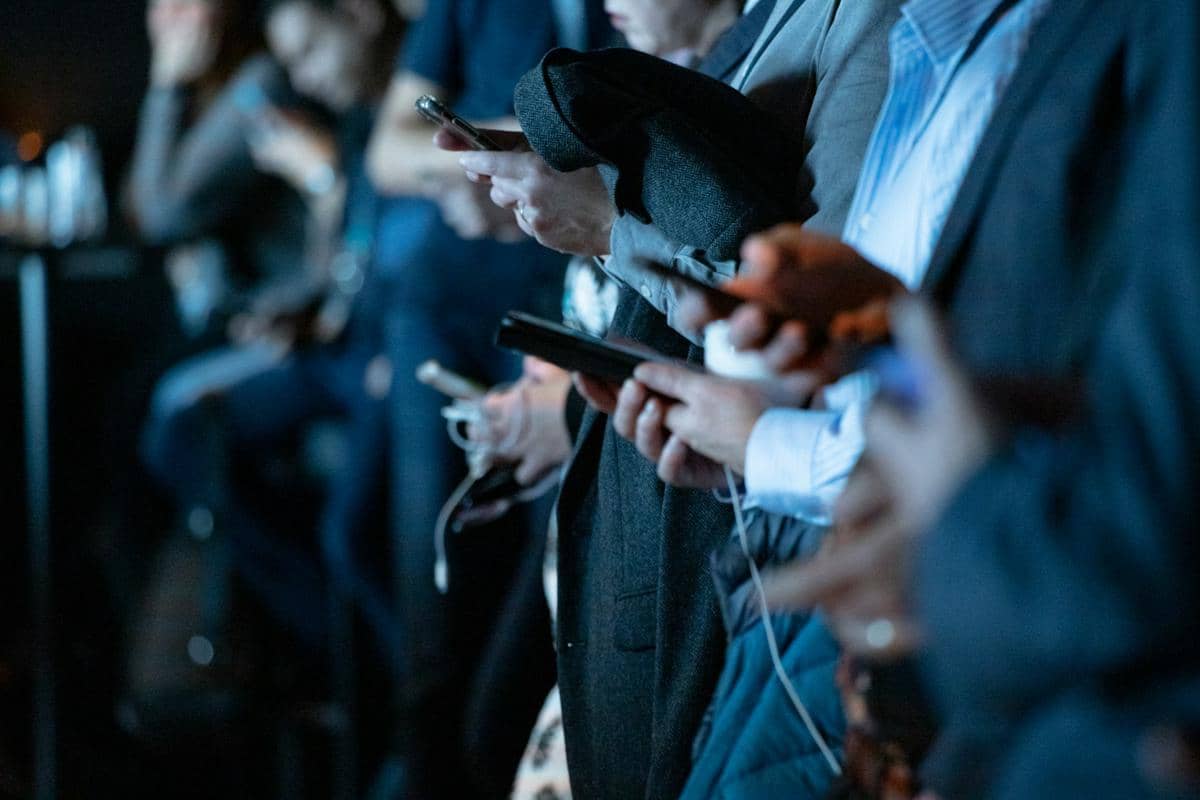- Semua perangkat di rumahmu mengalami hal yang sama.
- Lampu “Internet” di modem berwarna merah atau tidak menyala.
- Akses situs apa pun gagal meski WiFi terhubung sempurna.
Kenapa WiFi Tidak Ada Internet Padahal Sinyal Penuh?

- Kenapa WiFi tidak ada internet? Masalah ini biasanya disebabkan gangguan ISP, router yang rusak, atau pengaturan jaringan yang salah.
- Cara Mengatasi mulai dari restart router, update firmware, reset pengaturan jaringan, hingga mengganti DNS publik.
- Tempatkan router di posisi ideal, batasi jumlah perangkat yang tersambung, dan lakukan perawatan rutin setiap minggu agar masalah tidak terulang lagi.
Kamu mungkin pernah mengalami situasi menjengkelkan. WiFi di rumah tersambung, tapi internetnya gak jalan sama sekali. Inilah yang sering bikin orang bertanya-tanya, "Kenapa WiFi tidak ada internet padahal sinyal penuh dan perangkat sudah connect?"
Alhasil, kamu tetap gak bisa buka YouTube atau kirim pesan di WhatsApp. Masalah ini bisa disebabkan banyak hal, mulai dari gangguan jaringan penyedia layanan (ISP), router yang eror, sampai pengaturan perangkat yang salah.
Yuk, pahami dulu apa saja penyebabnya secara lengkap biar kamu tahu cara mengatasinya dengan cepat! Baca samoai tuntas, ya.
Table of Content
Kenapa WiFi tidak ada internet padahal sinyal penuh dan tersambung?

Kondisi WiF tidak ada internet meski tersambung umumnya disebabkan oleh gangguan teknis, baik dari sisi jaringan, perangkat keras, maupun konfigurasi perangkat. Dalam banyak kasus, WiFi tetap aktif karena sinyal lokal dari router masih kuat, tapi akses ke internet terputus di titik tertentu.
Mau tahu penyebabnya yang lebih detail? Berikut penjelasan yang perlu kamu simak.
1. Gangguan dari penyedia layanan internet (ISP)
Gangguan dari pihak penyedia layanan internet atau ISP (Internet Service Provider) bisa jadi alasan kenapa WiFi tidak ada internet. Saat jaringan ISP mengalami gangguan, koneksi antara modem dan server pusat otomatis terputus. Akibatnya, perangkat tetap bisa tersambung ke WiFi, tapi gak bisa mengakses internet.
Tanda-tandanya:
Solusinya:
- Coba cek media sosial resmi atau website ISP untuk memastikan apakah sedang ada gangguan.
- Restart modem sebelum menggunakannya lagi.
- Kalau gangguan berlangsung lebih dari satu jam, hubungi layanan pelanggan untuk pengecekan lebih lanjut.
2. Masalah pada router atau modem
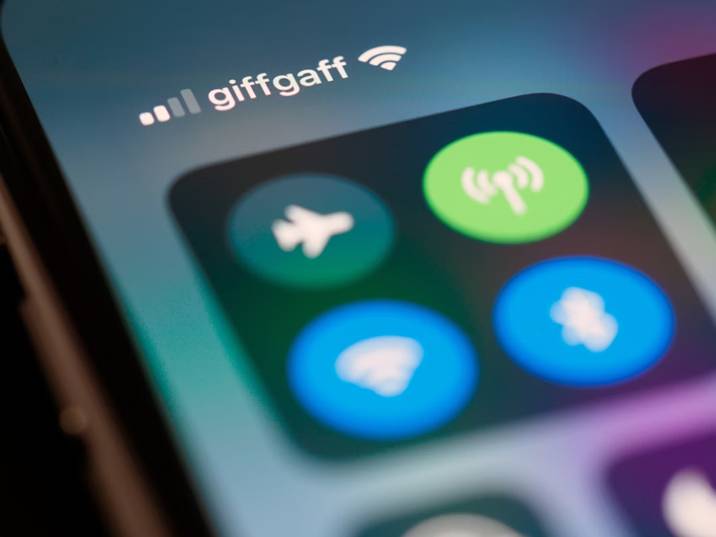
Router dan modem adalah jantung dari koneksi WiFi. Kalau salah satu bermasalah, internet otomatis gak bisa diakses. Beberapa penyebab umumnya antara lain router terlalu panas (overheat), sistem firmware belum diperbarui, atau terlalu banyak perangkat tersambung.
Cara mengatasinya:
- Matikan router dan cabut kabel listrik selama 30 detik.
- Nyalakan kembali dan tunggu hingga lampu indikator stabil.
- Jika masih gagal, coba lakukan reset dengan menekan tombol kecil di belakang router.
- Pastikan firmware router kamu selalu diperbarui ke versi terbaru agar kompatibel dengan jaringan ISP.
Kamu juga bisa memeriksa posisi router. Letakkan di tempat terbuka agar sirkulasi udara lancar dan sinyal tersebar lebih merata.
3. Pengaturan jaringan yang salah di perangkat
Kalau cuma satu perangkat yang gak bisa internetan sementara yang lain normal, kemungkinan besar masalahnya ada di pengaturan jaringan. Misalnya, IP Address statis yang salah, DNS eror, atau konfigurasi proxy yang tidak sesuai.
Berikut langkah pengecekannya:
- Di HP Android, buka Pengaturan > Jaringan & Internet > WiFi > IP settings. Lalu, pastikan pengaturannya “DHCP”, bukan “Static”.
- Di laptop/PC, buka Network Settings. Kik kanan pada jaringan WiFi, lalu pilih Diagnose problems.
- Ubah DNS ke publik seperti Google DNS (8.8.8.8 dan 8.8.4.4) untuk mempercepat koneksi dan meminimalkan eror.
Kalau semua sudah dicek dan tetap gak bisa, kamu bisa forget network. Sambungkan ulang WiFi dengan memasukkan password lagi.
4. Perangkat terlalu banyak tersambung
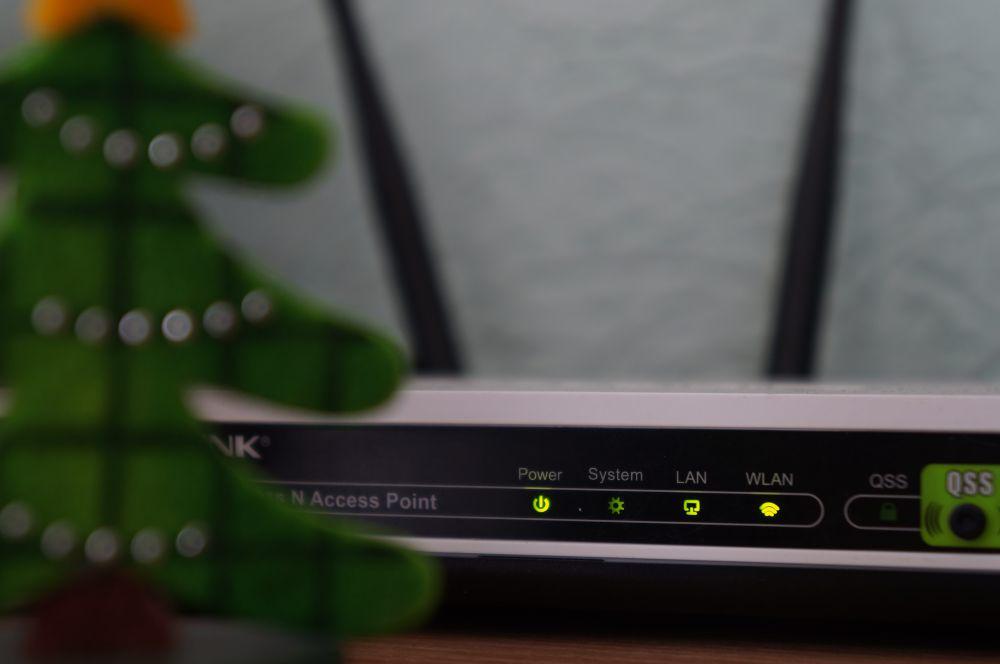
Kamu sering berbagi WiFi dengan banyak orang? Bisa jadi bandwidth internet habis karena terlalu banyak perangkat yang aktif. Semakin banyak gadget tersambung, semakin besar pula beban router dan kecepatan internet akan terbagi rata.
Tanda-tanda koneksi overload:
- Internet melambat tiba-tiba meskipun sinyal penuh.
- Video buffering lama, terutama di jam sibuk.
- Router terasa panas dan sering disconnect sendiri.
Cara mengatasinya:
- Batasi jumlah perangkat aktif di pengaturan router.
- Matikan WiFi di perangkat yang tidak digunakan.
- Gunakan router dual-band (2.4GHz dan 5GHz) agar beban jaringan terbagi lebih seimbang.
5. Kabel LAN atau fiber optik longgar
Kenapa WiFi tidak ada internet? Bisa jadi penyebabnya adalah kabel LAN atau fiber optik longgar. Atau, mungkin kabel LAN tidak terpasang dengan benar. Sebab, kabel LAN yang sedikit saja tergeser bisa memutus koneksi antara modem dan jaringan ISP.
Langkah perbaikan:
- Periksa kabel LAN dari router ke modem, pastikan ujungnya terpasang rapat dan tidak bengkok.
- Cek juga kabel fiber optik, biasanya berwarna kuning atau putih. Jangan sampai tertekuk tajam atau tertarik.
- Jika kamu melihat lampu indikator “LAN” atau “Internet” tidak menyala, cabut dan pasang ulang kabel hingga terdengar bunyi klik.
Kamu juga bisa mencoba mengganti kabel lama dengan yang baru. Pasalnya, kabel usang bisa mengalami kerusakan internal tanpa terlihat dari luar.
Cara mencegah WiFi tidak ada internet di kemudian hari
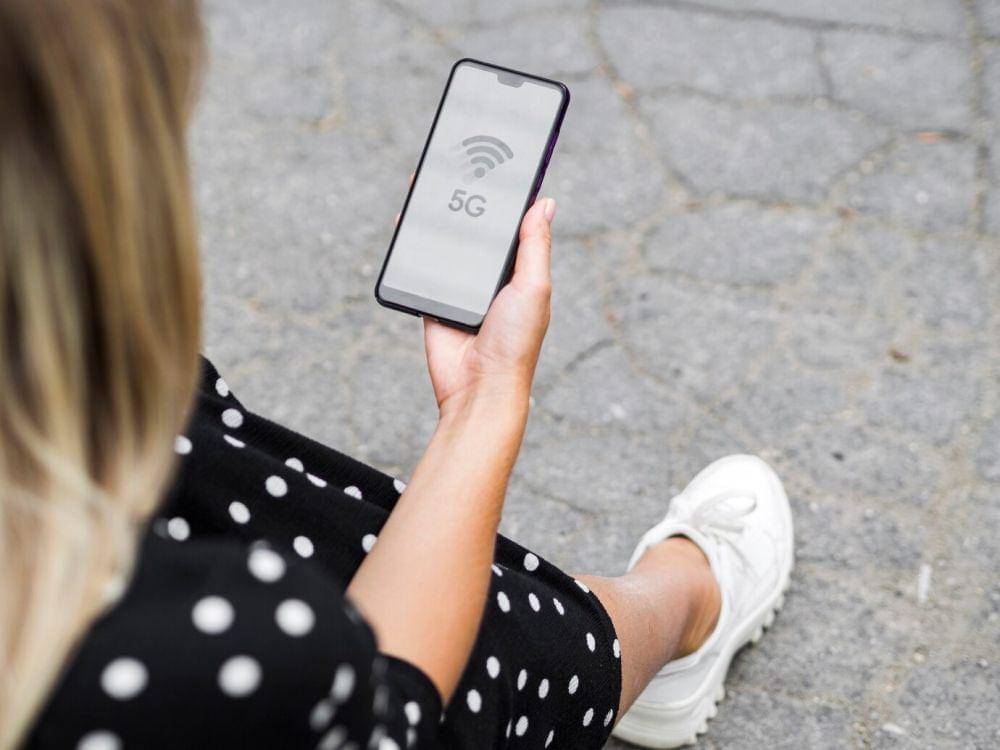
Masalah WiFi tersambung tapi gak bisa internetan memang bikin kesal. Tapi kabar baiknya, kamu bisa mencegah hal ini terjadi lagi dengan beberapa kebiasaan sederhana. Tujuannya supaya koneksi tetap stabil, sinyal kuat, dan perangkat jaringan kamu lebih awet. Berikut beberapa tips yang bisa kamu terapkan.
1. Letakkan router di posisi ideal
Penempatan router sangat berpengaruh pada kekuatan sinyal dan kestabilan koneksi internet. Banyak orang menaruh router di pojok ruangan atau di lantai, padahal posisi itu bisa bikin sinyal terhalang oleh tembok atau furnitur.
Tips meletakkan router:
- Letakkan router di tengah rumah atau area yang sering digunakan.
- Pastikan router berada di tempat tinggi, misalnya di rak atau dinding setinggi 1,5–2 meter.
- Hindari menempatkan router di dekat benda logam, kaca besar, atau alat elektronik lain seperti TV dan microwave karena bisa mengganggu gelombang sinyal.
- Jika rumah kamu bertingkat, pertimbangkan untuk menggunakan WiFi extender atau mesh system agar sinyal merata ke seluruh area.
Dengan posisi yang tepat, sinyal WiFi akan lebih stabil dan risiko “connected tapi no internet” bisa berkurang.
2. Batasi jumlah perangkat yang tersambung

Terlalu banyak perangkat tersambung ke satu router bisa bikin jaringan lemot bahkan terputus. Setiap perangkat yang aktif akan mengambil sebagian bandwidth. Kalau sudah melebihi kapasitas, router pun bisa kewalahan memproses data.
Langkah mengatur bandwidth:
- Buka pengaturan router melalui browser, lalu cari menu Device Management atau Connected Devices.
- Putuskan koneksi perangkat yang tidak digunakan.
- Aktifkan fitur QoS (Quality of Service) untuk mengatur prioritas bandwidth ke perangkat penting seperti laptop kerja atau smart TV.
Dengan cara ini, WiFi kamu gak hanya lebih cepat, tapi juga lebih stabil meski banyak perangkat aktif.
3. Lakukan maintenance rutin
Sama seperti perangkat elektronik lain, router juga butuh perawatan rutin. Maintenance sederhana bisa memperpanjang umur router dan menjaga kualitas koneksi tetap optimal.
Hal-hal yang bisa kamu lakukan:
- Reboot mingguan. Matikan router selama beberapa menit untuk mencegah overheat dan menghapus cache jaringan.
- Update firmware. Pastikan sistem router selalu diperbarui agar lebih aman dan kompatibel dengan jaringan ISP terbaru.
- Cek kabel secara berkala. Pastikan kabel LAN dan power adapter tidak longgar atau terkelupas.
- Bersihkan debu di sekitar router. Debu berlebih bisa menyebabkan suhu meningkat dan memengaruhi performa perangkat.
Tanda-tanda WiFi kamu mengalami masalah serius

Gak semua gangguan WiFi bisa diselesaikan dengan restart atau ganti DNS. Ada kalanya, kerusakan sudah cukup parah dan butuh tindakan lebih lanjut. Penting untuk tahu perbedaan antara gangguan ringan dan tanda-tanda kerusakan serius supaya kamu bisa bertindak cepat sebelum koneksi benar-benar mati total.
Berikut beberapa gejala yang patut kamu waspadai:
- Router sering restart sendiri
Kalau router kamu sering mati dan menyala tanpa kamu sentuh, itu bisa jadi tanda ada masalah pada power supply atau perangkat kerasnya. Kadang disebabkan adaptor rusak, tapi bisa juga karena komponen dalam router sudah aus akibat usia pemakaian yang lama.
Solusinya, coba ganti adaptor terlebih dahulu. Kalau tetap sama, sebaiknya bawa router ke pusat servis resmi untuk diperiksa lebih lanjut.
- Lampu indikator tidak stabil
Lampu indikator pada router adalah “bahasa tubuh” perangkatmu. Jika lampu internet berkedip tidak wajar, berarti ada gangguan serius antara router dan jaringan ISP.
Periksa apakah kabel LAN atau fiber optik terpasang sempurna. Jika sudah, tapi lampu masih bermasalah, kemungkinan besar router atau modem mengalami kerusakan pada port jaringannya.
- Internet sering putus tanpa alasan jelas
Koneksi yang tiba-tiba terputus meski sinyal kuat bisa menunjukkan gangguan pada chip WiFi di router. Gejala ini biasanya muncul setelah router digunakan selama bertahun-tahun tanpa perawatan.
Kapan harus memanggil teknisi atau ganti router baru?
Ada kalanya semua cara sudah dicoba, tapi koneksi WiFi tetap bermasalah. Nah, di titik ini kamu perlu mempertimbangkan untuk memanggil teknisi atau mengganti router baru. Biasanya, masalah yang terlalu kompleks butuh alat diagnosis khusus atau sudah melibatkan kerusakan perangkat keras.
Jadi, kapan saja sebaiknya kamu memanggil teknisi?
- Router berusia lebih dari 5 tahun dan sering bermasalah.
- Lampu indikator terus mati meski kabel dan listrik normal.
- WiFi sering disconnect walau sudah reset berkali-kali.
- ISP mengonfirmasi jaringan normal tapi internet tetap gak jalan.
Apabila memanggil teknisi, kamu bisa tahu sumber masalah yang gak terlihat secara kasat mata, misalnya port rusak atau sistem router yang rusak. Jika setelah dicek ternyata router sudah tidak layak pakai, sebaiknya ganti dengan model terbaru agar koneksi lebih cepat dan stabil.
Kesimpulan
Itulah penjelasan lengkap kenapa WiFi tidak ada internet. Jadi, masalah WiFi tersambung, tapi tidak ada internet bisa disebabkan oleh banyak hal. Mulai dari gangguan penyedia layanan, router yang bermasalah, hingga pengaturan perangkat yang salah.
Untungnya, sebagian besar masalah bisa diatasi sendiri tanpa bantuan teknisi. Namun, kamu harus tahu langkah-langkah dasarnya seperti cara restart router. Kalau semua cara sudah dicoba dan koneksi tetap bermasalah, jangan ragu memanggil teknisi.
Apabila ingin tahu tips lainnya seputar teknologi, baca artikel menarik lainnya di IDN Times!
FAQ seputar kenapa WiFi tidak ada internet
| Apa penyebab WiFi tersambung tapi tidak ada internet? | Penyebabnya bisa karena gangguan dari ISP, router error, pengaturan jaringan salah, atau kabel LAN longgar. |
| Bagaimana cara mengembalikan jaringan WiFi? | Coba restart router, periksa kabel, dan reset pengaturan jaringan. Jika masih gagal, hubungi penyedia layanan internet. |
| Restart WiFi, caranya bagaimana? | Matikan router selama 30–60 detik, cabut kabel listriknya, lalu nyalakan kembali. Tunggu sampai semua lampu indikator stabil. |
| Bagaimana cara mengatasi data aktif tapi tidak bisa internetan? | Ganti mode jaringan ke otomatis, aktifkan ulang data seluler, atau ubah DNS ke publik seperti Google DNS. |
| Apakah router rusak bisa bikin WiFi tidak bisa internetan? | Ya, router yang rusak atau terlalu panas bisa menyebabkan koneksi gagal. Solusinya, lakukan reset factory atau ganti perangkat. |
Disclaimer: Artikel ini dibuat dengan bantuan teknologi AI dan telah melalui proses penyuntingan oleh tim content IDN Times untuk memastikan akurasi.